Foro de la alianza
>> Página principal >> Menú >> Alianza
![]()
Introducción
El foro de alianza está creado para que los miembros de las alianzas puedan comunicarse entre ellos sin tener que depender de la mensajería privada. Todos podrán responder en los temas creados y según los privilegios otorgados por los miembros con mayor rango, podrán acceder a otras funciones.
La tabla a continuación, contiene ejemplos de iconos habituales, para que sepas lo que significa cada uno:
| Iconos en los temas | |
|---|---|
| En el hilo hay nuevos post. | |
| Hilos leídos (iconos atenuados). | |
| Hilos importantes (adheridos en la parte superior). | |
| Hilos que han sido cerrados. | |
| Hilos seleccionados. | |
Los miembros con premisos de moderador, serán quienes pueden abrir, cerrar, mover o eliminar hilos. No obstante, cualquier miembro con o sin permisos puede marcar los hilos que ya ha visto e incluso buscar dentro de ellos usando palabras clave.
Funciones
Para acceder al menú Funciones, tenemos que ir al foro de alianza y una vez dentro, el enlace está situado bajo la barra azul.
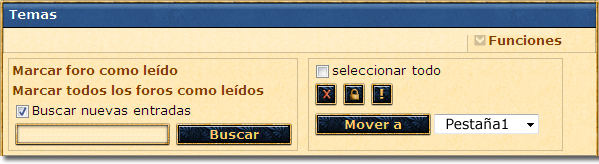
Marcar hilos manualmente
El jugador o jugadores que tengan el privilegio de moderador de foro, podrán marcar el tema para aplicarle alguna de las accciones sobre el (mover, cerrar, abrir, eliminar, marcar como importante). Para marcarlos deberá situarse sobre el icono del hilo y pulsar sobre el, entonces aparecerá una marca en color verde.
Marcar hilos masivamente
En el menú Funciones, el moderador podrá ![]() marcar /
marcar / ![]() desmarcar todos los hilos para aplicar los cambios seleccionados sobre ellos.
desmarcar todos los hilos para aplicar los cambios seleccionados sobre ellos.
| Funciones sobre hilos marcados | ||||
|---|---|---|---|---|
| Eliminar hilos | Cerrar hilos | Abrir hilos | Importante | |
Para todo miembro de la alianza, existen otras opciones además de las de moderador de foro:
Marcar foros como leídos
Al pulsar esta opción, todos los hilos aparecerán como leídos, es decir, no te indicará los post nuevos.
Buscar en los foros
Si no recuerdas en qué hilo se trataba tal tema, puedes intentar dar con el usando alguna palabra clave que apareciera en el tema que necesitas consultar.
Introduce la palabra o palabras y pulsa Buscar para obtener resultados.
Si no existe dicha palabra clave, te aparecerá un mensaje: No se han encontrado entradas
Administrar foros
Las siguientes opciones estás solo activadas para los administradores del foro de alianza, es decir, miembros con los permisos de fundador y/o líder.
| Pestaña oculta. | |
| Arrastrar pestañas. | |
| Pestaña compartida. | |
| Pestaña oculta y compartida. | |
Crear foro
 |
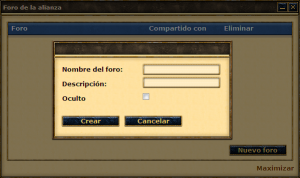
|
Editar foro

- Permisos
- Ordenar pestañas
Puedes ordenar las pestañas creadas mediante este icono![]() , púlsalo y arrastra hacia arriba para situar cada pestaña donde se prefiera.
, púlsalo y arrastra hacia arriba para situar cada pestaña donde se prefiera.
- Eliminar foro
Los foros (pestañas) se eliminan pulsando la fechita roja a la derecha en la ventana de gestión del Foro.
Eliminar una pestaña del foro, un tema o un post, son accciones que no se pueden restaurar a un momento anterior. Esto quiere decir que se pierden todos esos datos de forma permanente. Realiza estas acciones con precaución.
Cuando una alianza se disuelve, el foro desaparece y tampoco es recuperable la información contenida en él.
- Compartir foro
Cuando dos o más alianzas desean interactuar y compartir contenidos, tienen la posibilidad de crear un foro compartido. Esta funcionalidad aunque muy bien acogida, sin embargo no permite mover temas de ese foro compartido a otros de cualquiera de las alianzas.
- Para compartir un foro, primero hay que crearlo como otra pestaña más.
- Una vez creado, pulsamos el icono
 .
. - En la ventana que aparece, añadimos los nombres de alianzas con quienes queremos compartir una pestaña de foro.
Si además queremos que solo los miembros con permiso para foros ocultos puedan acceder al foro compartido, se deberá dar este permiso en la primera ventana de creación del foro.
Los jugadores de las alianzas que comparten foro y poseen el rango de moderador de foro, serán quienes puedan ejercer estas funciones en el compartido.
En cada entrada de los temas creados en el foro compartido, aparecerá el nick del jugador junto al nombre de la alianza a la que pertenece, excepto tus compañeros de alianza en los que solo se mostrará el nick.
Maximizar foro
Esta opción permite abrir una pestaña nueva en el navegador para poder visualizar en pantalla completa el foro de alianza.
